Coloque o Microsoft Word em execução com nossas correções de especialistas
- O congelamento de palavras ao salvar um documento é um problema comum enfrentado pelos usuários e geralmente surge quando o documento está corrompido.
- Quando confrontado com o problema, sua abordagem principal deve ser reparar o documento ou alterar seu caminho.
- Como último recurso, os usuários sempre podem executar uma Reparo on-line no Microsoft Office.
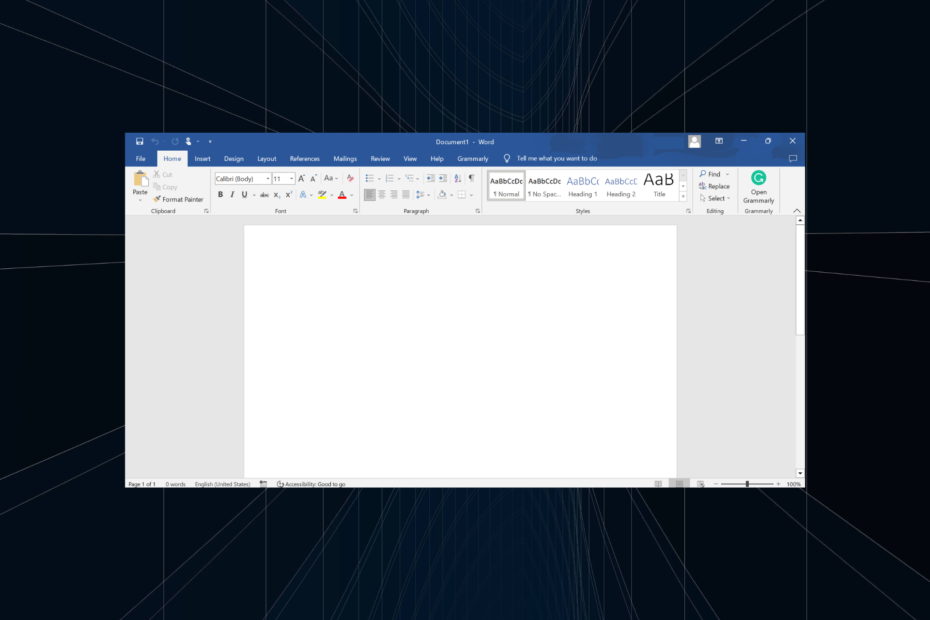
Não perca nenhum dos seus documentos do Word que foram corrompidos. Esta ferramenta irá reparar e recuperar arquivos .doc ou .docx gravemente corrompidos ou danificados arquivos e entregar um relatório completo quando terminar. Você vai usá-lo para:
- Corrija todos os arquivos .doc e .docx corrompidos arquivos até Word 2007
- Reparar fontes, texto, cabeçalhos, rodapés e tudo mais que um documento do Word contém
- Recupere seu conteúdo original dos arquivos reparados em sua forma inicial
Ferramenta de reparo de arquivo do Word
O Microsoft Word é um processador de texto popular e uma parte do pacote Office. É empregado em configurações domésticas e de escritório e geralmente é a primeira escolha dos usuários. Mas muitos encontraram o congelamento do Word ao salvar um documento
enquanto para alguns Microsoft Word não abre, esse problema específico em que o Word trava ou congela ao tentar salvar um documento é diferente e requer uma abordagem específica. Vamos descobrir!
Por que meu documento do Word está travado?
Aqui estão algumas razões pelas quais os documentos do Word continuam congelando ao tentar salvá-los:
- O documento está corrompido: Muitas vezes, você está trabalhando sem saber em um documento corrompido, e, como resultado, as alterações não podem ser salvas pelo Microsoft Word.
- Problemas com a unidade que armazena o documento: Em alguns casos, a unidade que armazena o documento pode apresentar problemas que afetam a operação de leitura e gravação; portanto, o Word congela ao salvar um documento.
- Velocidade lenta da Internet: Se você estiver trabalhando em arquivos armazenados na nuvem, velocidade de internet lenta afetará o tempo de salvamento e, em alguns casos, o Word poderá travar.
- Problemas com o Microsoft Office: também há uma chance de que o Microsoft Office esteja enfrentando problemas internamente que afetem seu funcionamento principal.
O que posso fazer quando o Word está congelando ao salvar um documento?
Antes de irmos para as soluções um pouco complexas, experimente estes truques rápidos:
- Reinicie o computador e verifique se o Word falha ao salvar documentos.
- Mova o arquivo para outra pasta ou provavelmente para a área de trabalho e tente salvá-lo.
- Ao trabalhar em arquivos salvos na nuvem, você deve ter um conexão de internet rápida, então verifique isso.
- Caso o arquivo esteja armazenado no OneDrive ou outro serviço em nuvem, baixe-o para o computador e depois trabalhe nele.
Se nenhuma funcionar, passe para as correções listadas a seguir.
1. Repare o documento
- Lançar Microsoft Word, Clique em Abrir para a esquerda e, em seguida, clique em Navegar.
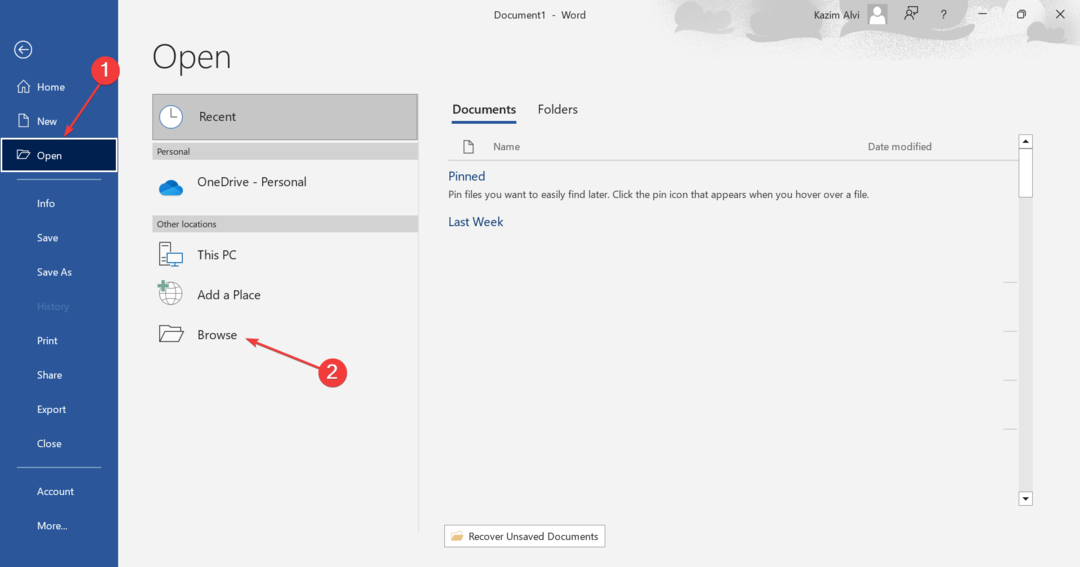
- Navegue até a pasta desejada, selecione o arquivo afetado, clique na seta ao lado de Abrir, e clique em Abra e repare.
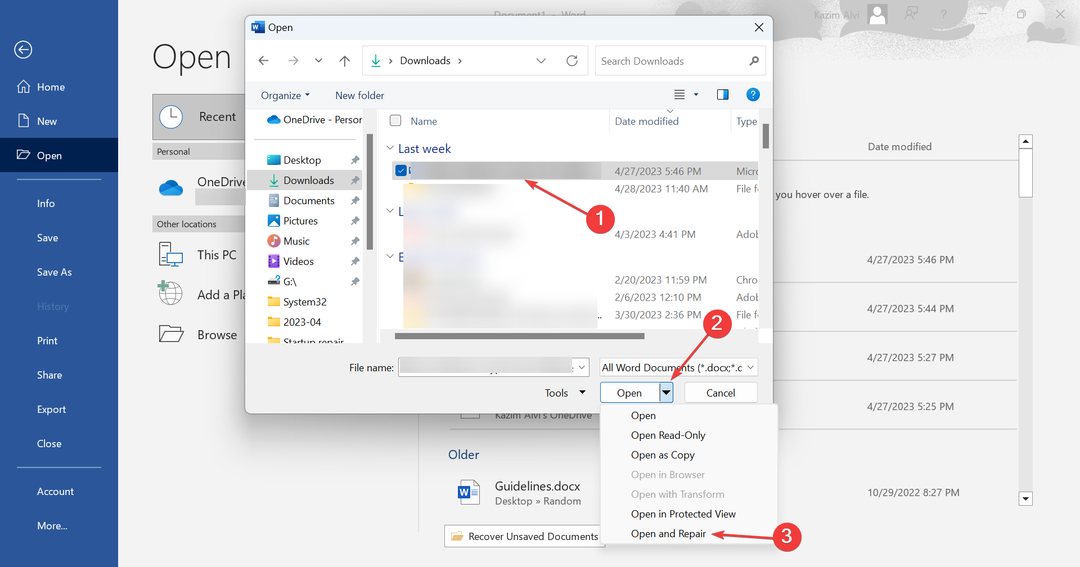
- Depois que o documento for aberto no Word, verifique se agora você pode salvá-lo.
2. Iniciar o Word no modo de segurança
- Imprensa janelas + R abrir Correr, tipo winword /seguro no campo de texto e pressione Digitar.
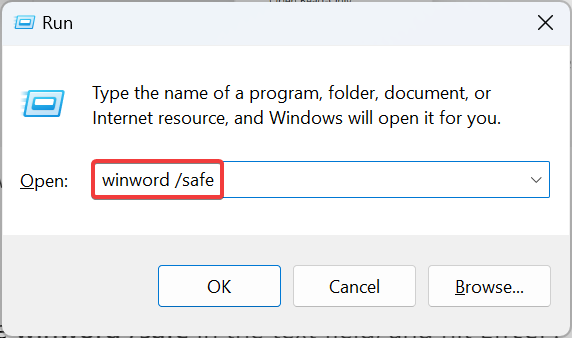
- Depois que o Word abrir, carregue o documento e verifique se o problema foi resolvido.
Caso o Word congele ao salvar um documento, mesmo no modo de segurança, provavelmente é um problema grave e um reparo deve corrigir as coisas. Mas se o problema desaparecer, é provável que a culpa seja de um suplemento.
3. Desativar suplementos
- Abrir Microsoft Word, e clique em Opções perto do canto inferior esquerdo.
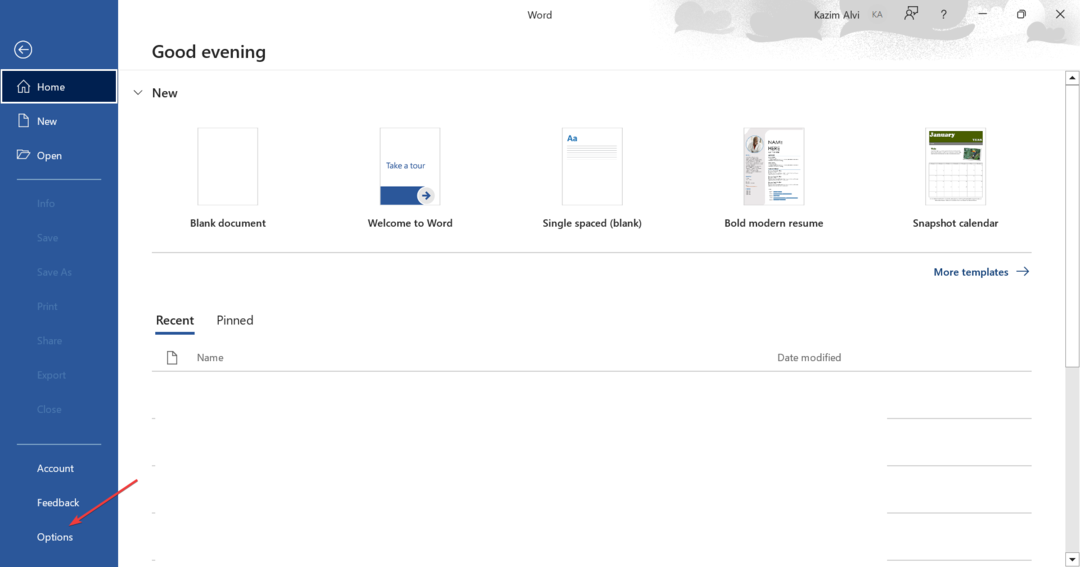
- Vou ao Suplementos guia no painel de navegação e clique em Ir com Suplementos COM selecionado.
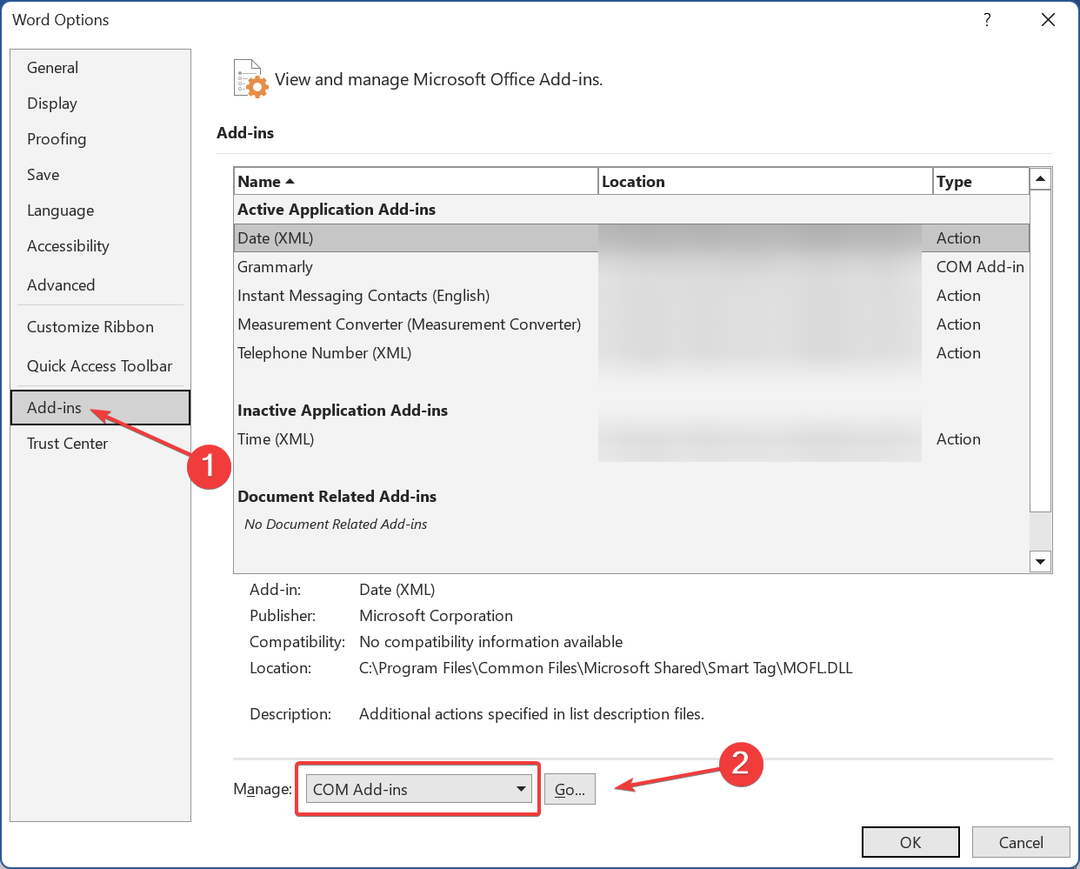
- Selecione quaisquer suplementos instalados e clique em Remover.
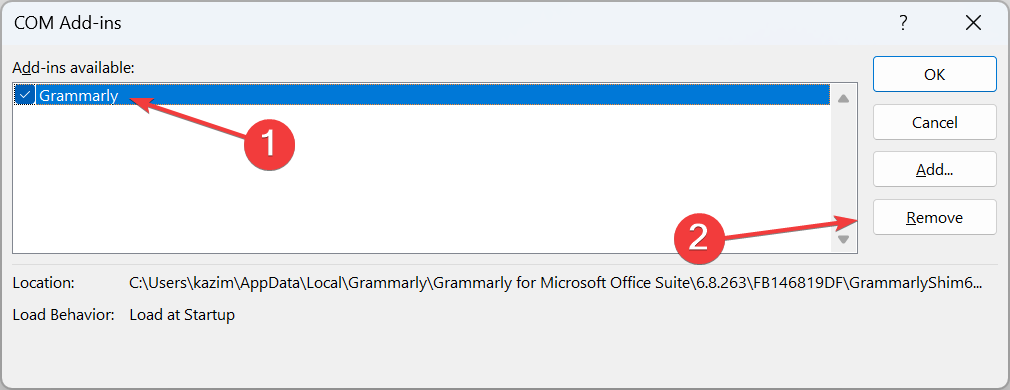
- Feito isso, reinicie Microsoft Word.
Muitos usuários costumam instalar suplementos que podem afetar o funcionamento do processador de texto e encontrá-lo travando ao salvar um documento. Além disso, em vez de remover todos os suplementos de uma só vez, exclua-os individualmente para identificar o conflitante e reinstale os outros.
4. Instale todas as atualizações pendentes
- Em Microsoft Word, Clique em Conta perto do canto inferior esquerdo.
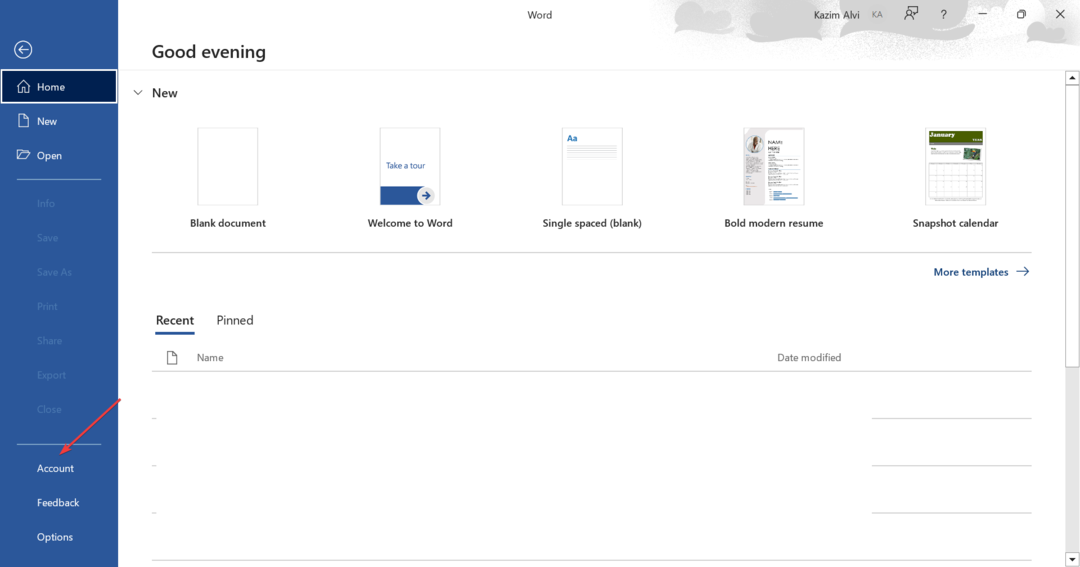
- Agora, clique em Opções de atualização e escolha Atualizar agora do menu.
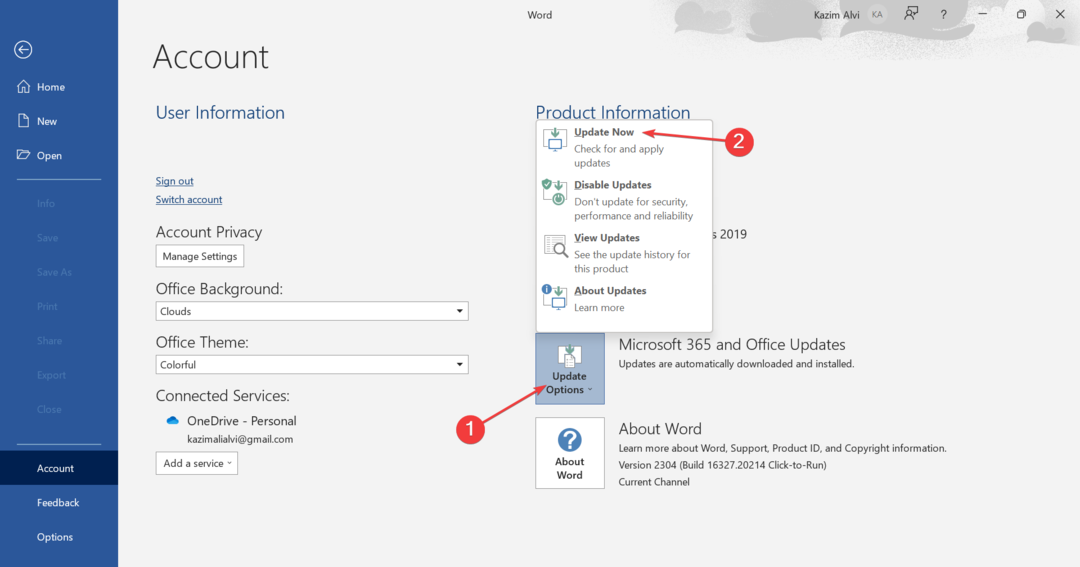
- Aguarde a instalação de todas as atualizações disponíveis.
A Microsoft reconheceu um bug no Microsoft Word que levava ao congelamento ao salvar um documento, e um patch para ele foi lançado por meio de atualizações. Portanto, verifique se você está executando a versão mais recente do Word.
- Esta imagem não pode ser exibida no Word [Corrigir]
- 0x88ffc009 Erro do Microsoft Word: como corrigi-lo
- Como integrar o ChatGPT com o Word [maneiras rápidas]
- Word para Windows 11: como baixá-lo gratuitamente
- O PC congela quando ocioso: causas e como evitá-lo
5. Desabilitar a sincronização do OneDrive
- Clique no OneDrive ícone na bandeja do sistema e, em seguida, no Configurações ícone e selecione Pausar sincronização.
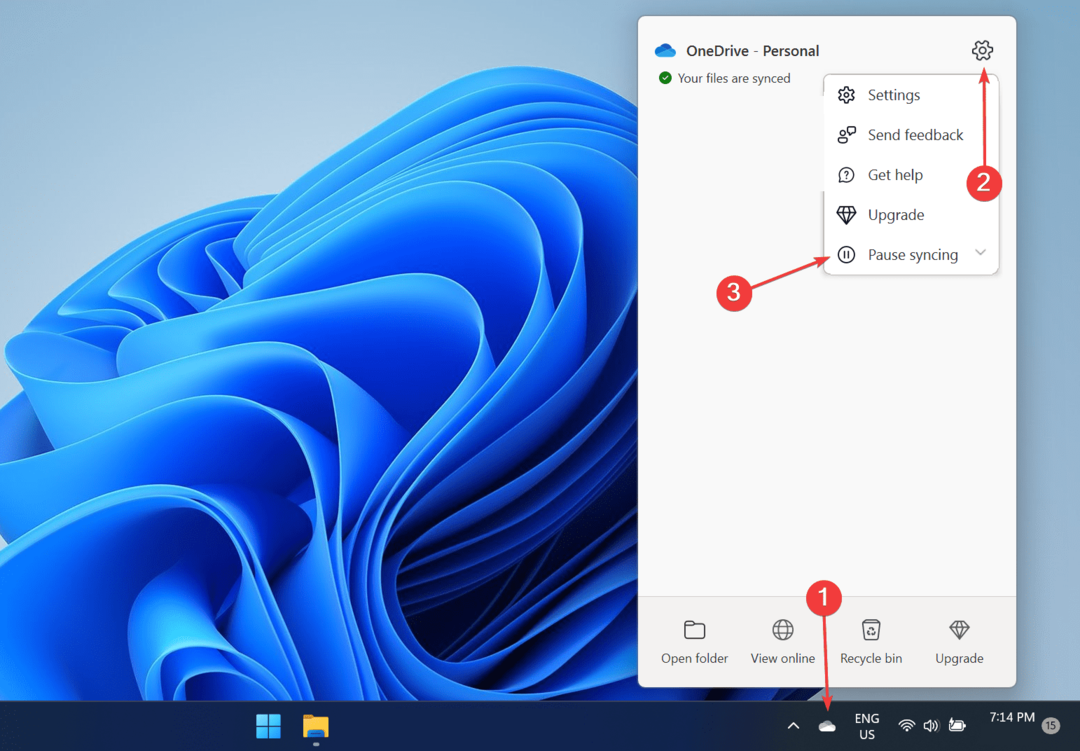
- Agora, escolha 24 horas dentre as opções disponíveis.
Depois de desabilitar a sincronização do OneDrive por 24 horas, se o Word não estiver congelando ao salvar um documento, você encontrou o problema e uma solução fácil seria desabilitar o OneDrive para sempre.
6. Reparar Microsoft Office
- Imprensa janelas + R abrir Correr, tipo appwiz.cpl no campo de texto e clique em OK.
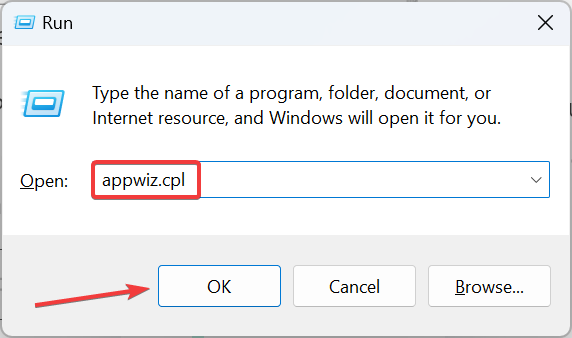
- Selecione Microsoft 365 (ou Office 365) na lista de programas instalados e clique em Mudar.
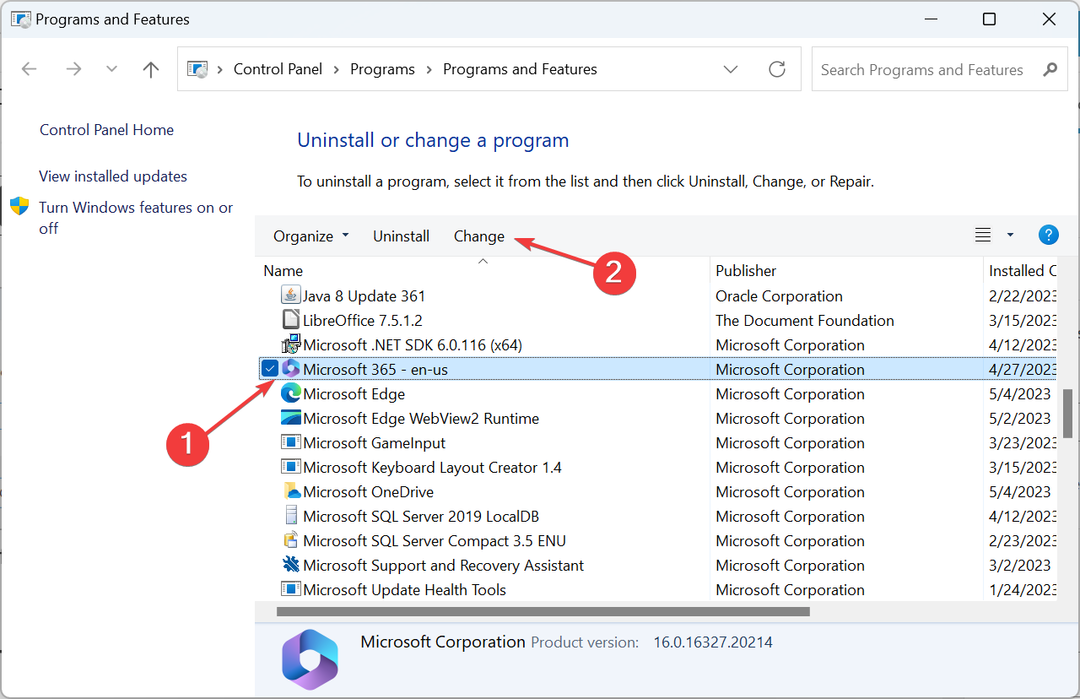
- Escolher Reparo on-linee, em seguida, clique em Reparar.
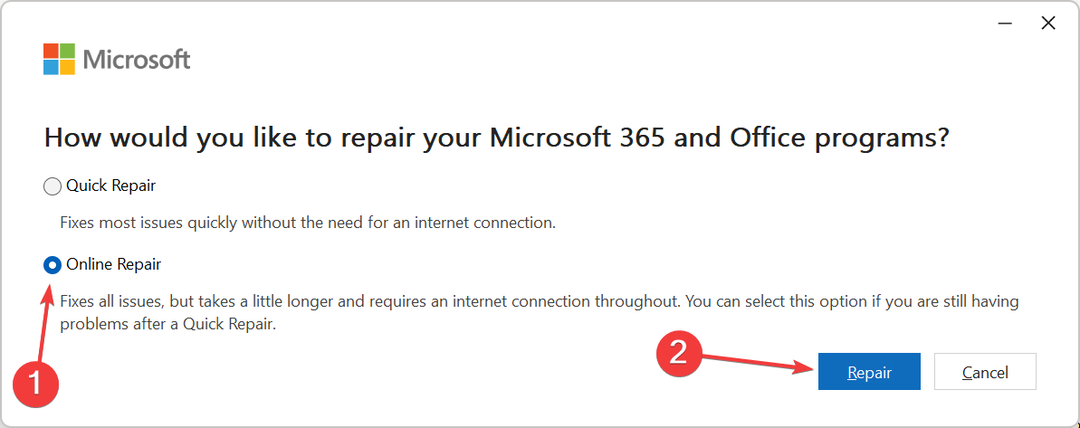
- Novamente, clique Reparar no prompt de confirmação e aguarde a conclusão do processo.
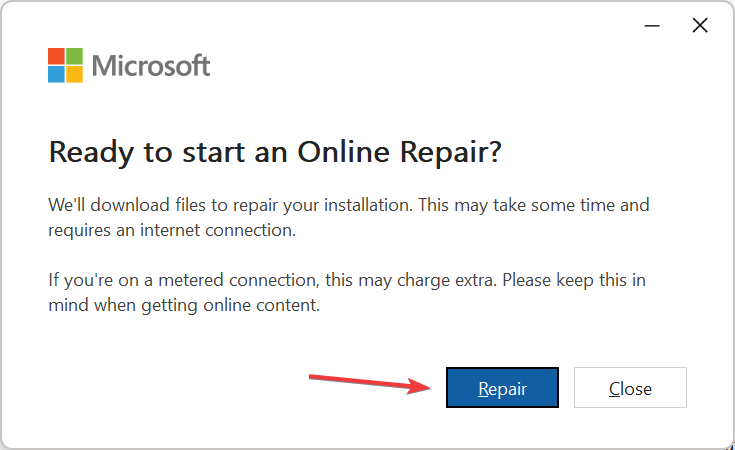
Muitas vezes, é um problema com o Microsoft Office e afeta todos os aplicativos da suíte; nesse caso, a execução de um Reparo on-line deve colocar as coisas em funcionamento se você estiver se perguntando como salvar um documento do Word congelado.
Lembre-se de que reparar o Office também funcionará se o Microsoft Word congelar durante a digitação.
7. Alternar para uma versão diferente do Office
Quando nada mais funciona, pode ser a compatibilidade culpada pelo congelamento do Word ao salvar um documento. Portanto, se você estiver executando o Windows de 64 bits, verifique se a versão de 64 bits do Microsoft Office está instalada.
Ou mude a versão de 32 bits para 64 bits e vice-versa, e o problema deve ser corrigido rapidamente. Tudo o que tem a fazer é entrar no escritório e baixe a versão desejada.
É isso! Uma dessas correções deveria ter funcionado para eliminar o problema. Se o problema persistir, a última opção é entre em contato com o suporte da Microsoft.
Antes de sair, descubra como integrar ChatGPT com Microsoft Word e transforme sua experiência para sempre.
Para qualquer dúvida ou para compartilhar qual solução funcionou para você, deixe um comentário abaixo.
Ainda tendo problemas? Corrija-os com esta ferramenta:
PATROCINADAS
Se os conselhos acima não resolverem seu problema, seu PC pode ter problemas mais profundos no Windows. Nós recomendamos baixando esta ferramenta de reparo de PC (classificado como Ótimo no TrustPilot.com) para resolvê-los facilmente. Após a instalação, basta clicar no botão Inicia escaneamento botão e, em seguida, pressione Reparar tudo.


